So beheben Sie die Software für dieses Gerät wurde blockiert Code 48
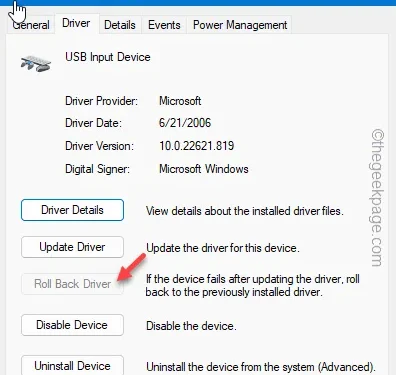
Fix 1 – Deinstallieren Sie den Treiber und installieren Sie ihn erneut
Schritt 1 – Verwenden Sie die Windows-Taste+X -Tasten zusammen.
Schritt 2 – Öffnen Sie „ Geräte-Manager “ aus dem Kontextmenü.
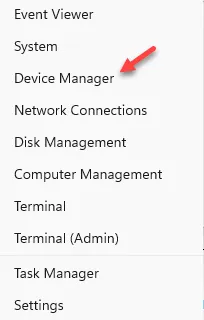
Schritt 3 – Erweitern Sie den Gerätebereich direkt.
Schritt 4 – Klicken Sie dann mit der rechten Maustaste auf den betroffenen Gerätetreiber und klicken Sie auf „ Gerät deinstallieren “.
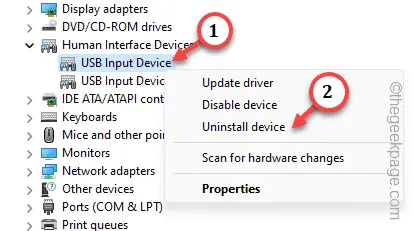
Schritt 5 – Wenn Sie die Warnmeldung sehen, tippen Sie auf „ Deinstallieren “, um die Deinstallation des betroffenen Treibers zu bestätigen
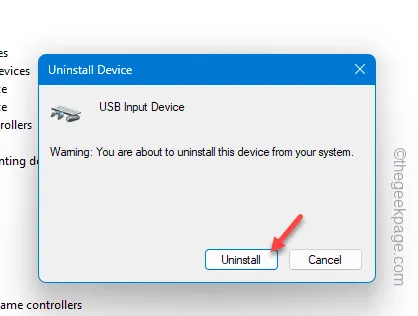
Durch die Deinstallation des betroffenen Gerätetreibers sollte der Fehlercode 48 behoben werden .
Jetzt müssen Sie nur noch das Gerät neu starten .
Fix 2 – Rollback des fehlerhaften Treibers
Schritt 1 – Beginnen Sie mit der Eingabe von „ Gerät “ in das Feld.
Schritt 2 – Wenn Sie den „ Geräte-Manager “ sehen, öffnen Sie ihn.
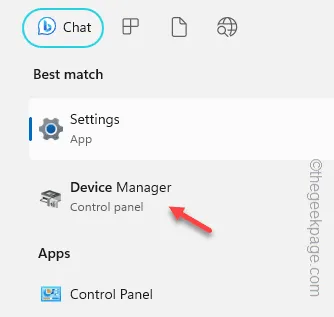
Schritt 3 – Sobald Sie diese Stelle erreicht haben, suchen Sie den betreffenden Treiber.
Schritt 4 – Tippen Sie anschließend mit der rechten Maustaste auf den betroffenen Treiber und tippen Sie auf „ Eigenschaften “.
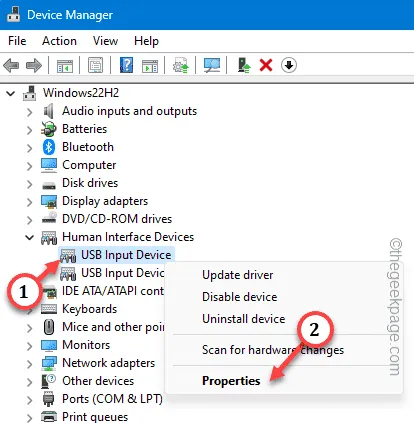
Schritt 5 – Gehen Sie auf der Seite mit den Treibereigenschaften direkt zur Registerkarte „ Treiber “.
Schritt 6 – Klicken Sie im Abschnitt „Treiber“ auf „ Treiber zurücksetzen “, um den Treiber auf den alten zurückzusetzen, der einwandfrei funktionierte.
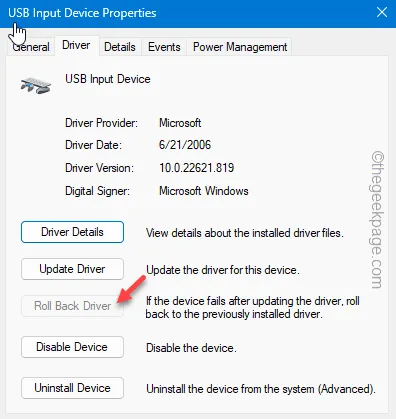
Schritt 6 – Folgen Sie dem weiteren Vorgang und folgen Sie den Schritten auf dem Bildschirm, um den Treiber zurückzusetzen.
Beenden Sie den Geräte-Manager .
Fix 3 – Aktualisieren Sie den betreffenden Gerätetreiber
Schritt 1 – Verwenden Sie das Feld „Ausführen“ , um die Seite „Geräte-Manager“ zu öffnen. Sie können dies tun, indem Sie gleichzeitig die Tasten Win+R drücken .
Schritt 2 – Geben Sie Folgendes ein und drücken Sie die Eingabetaste .
devmgmt.msc
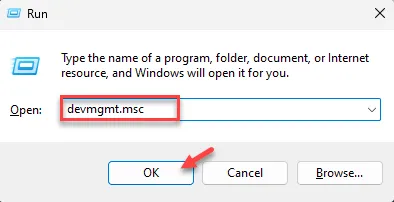
Schritt 3 – Sie können direkt mit der rechten Maustaste auf den Gerätetreiber klicken und auf „ Treiber aktualisieren “ tippen.
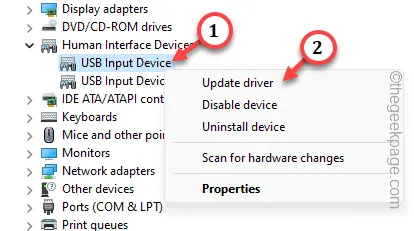
Schritt 4 – Tippen Sie auf „ Automatisch nach Treibern suchen “. Suchen Sie nach dem neuesten Treiber und beheben Sie das Problem.
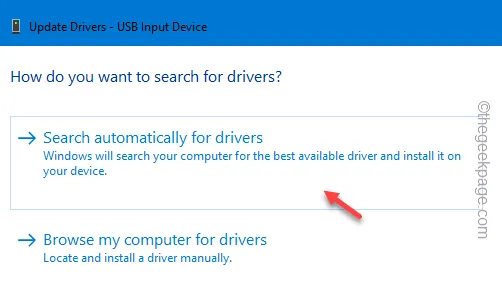
The best drivers for your device are already installed.
Schritt 5 – Klicken Sie dann auf „ Nach aktualisierten Treibern in Windows Update suchen “.
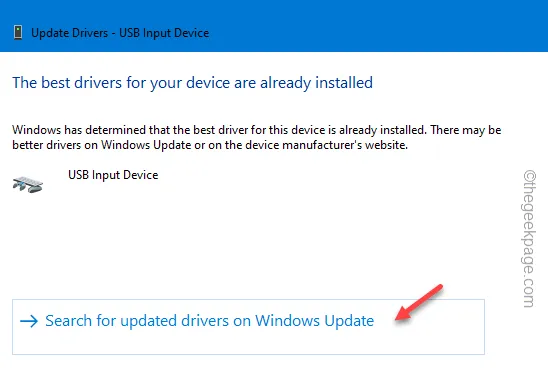
Fix 4 – Deaktivieren Sie Hyper-V
Schritt 1 – Benutzen Sie schnell gleichzeitig die Tasten ⊞ Win+R .
Schritt 2 – Schreiben Sie dies auf. Klicken Sie auf „ OK “, um die Windows-Funktionen zu öffnen.
optionalfeatures
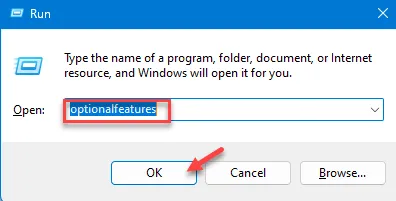
Schritt 3 – Gehen Sie direkt nach unten, um „ Hyper-V “ zu finden.
Schritt 4 – Deaktivieren Sie das einfach und klicken Sie auf „ OK “.
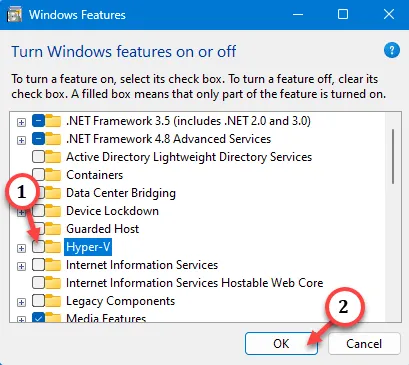
Fix 5 – Deaktivieren Sie die Kernspeicherisolierung
Schritt 1 – Sie können die Core Isolation direkt öffnen. Geben Sie also „ Kernisolation “ in das Feld ein.
Schritt 2 – Tippen Sie dann auf „ Core Isolation “, um es zu öffnen.
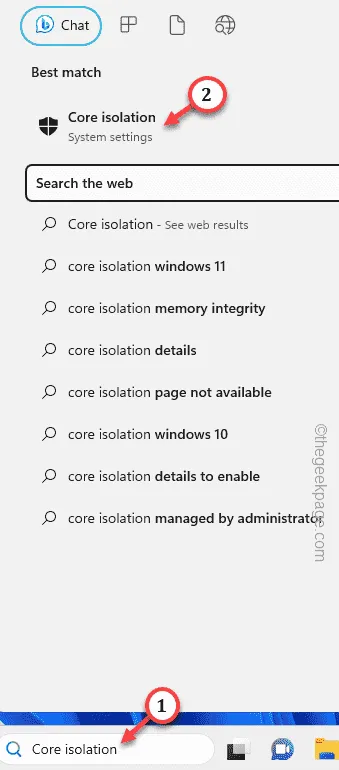
Schritt 3 – Sie gelangen zur Seite „Kernisolierung“.
Schritt 4 – In diesem Abschnitt finden Sie die Funktion „Speicherintegrität“. Schalten Sie es auf „ Aus “.
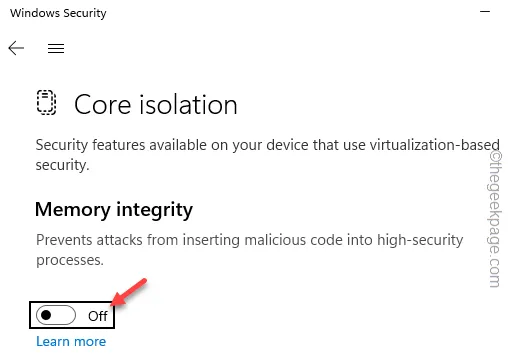
Sie müssen Ihr Gerät neu starten , damit diese Änderung wirksam wird. Ein Neustart des Systems sollte Ihnen helfen, das Problem zu beheben.
Die Meldung „ Der Start der Software für dieses Gerät wurde blockiert“ wird nicht angezeigt . ” mit dem Fehlercode 48 auf Ihrem Bildschirm.



Schreibe einen Kommentar